WordPress로 교육용 웹사이트 만들기: 단계별 가이드
게시 됨: 2017-09-11믿거 나 말거나 교육의 얼굴은 인터넷 기술과 웹의 성장으로 빠르게 변화하고 있습니다.
인터넷은 교육 시스템을 개선하기 위해 매우 다양한 방법으로 사용되며 그 중 하나는 교육/학교 웹사이트를 만드는 것입니다.
하지만, 이미 알고 있는 것 같은데, 그렇지 않으면 왜 여기에 있지?
교육 기관을 위한 웹사이트를 만들 동기가 아직 충분하지 않은 경우 도움이 될 수 있는 몇 가지 사항이 있습니다.
- 적어도 WordPress를 사용하여 개발하는 경우 비용이 많이 들지 않습니다. 호스팅 비용을 제외하면 $59에 전문적인 기능을 갖춘 교육 웹사이트를 만들 수 있습니다. 기본 호스팅 계획은 한 달에 약 $4입니다.
- 전문가를 고용할 필요가 없습니다! WordPress는 사용하기가 매우 쉽습니다. 솔직히 말해서 이 글을 끝까지 보면 워드프레스의 기본을 이해하게 될 것입니다.
- WordPress를 사용하면 이 단계별 가이드를 따르면 한 시간 안에 교육 웹사이트를 준비할 수 있습니다.
- 학교 웹사이트는 교육 기관의 작업 과정을 조직화하고 활동 분야를 확장하며 교사, 학생, 학부모 및 학교 행정관 사이에서 기관의 명성과 인지도를 높이는 데 효과적으로 기여할 수 있습니다.
따라서 동기가 부여되어 학교, 대학, 기관, 온라인 포털 또는 교육 허브를 위한 교육 웹사이트를 만들고 싶다면 저와 함께 하세요. 전체 과정을 단계별로 안내해 드리겠습니다.
시작하기 전에 가장 유명한 유형의 교육 웹사이트와 중요한 요소를 살펴보겠습니다.
BTW, 이들은 WordPress를 사용하여 만든 일부 교육 웹 사이트입니다.
목차
- 세 가지 유형의 교육 웹사이트
- 교육 웹 사이트에 필요한 것은 무엇입니까?
- 교육 웹사이트를 만드는 기본 단계
- 1단계. 도메인 이름 생각하기
- 2단계. 도메인 이름 등록 및 호스팅 계획 받기
- 교육/학교 WordPress 웹사이트용 SiteGround의 장점:
- SiteGround의 웹 호스트 및 무료 도메인을 얻는 방법
- 3단계. 워드프레스 설치
- 4단계. 아름다운 WordPress 테마 설치
- WordPress 대시보드에 테마를 업로드하는 방법은 무엇입니까?
- WordPress 저장소에서 테마를 설치하고 변경하는 방법
- 업로드 방법으로 테마를 설치하고 변경하는 방법은 무엇입니까?
- 교육 웹사이트를 위한 추천 테마:
- 유치원 및 유치원 프로
- 라라 아카데믹 프로
- 에듀케이션 존 프로
- 5단계. WordPress 플러그인 설치
- WordPress 플러그인을 설치하는 방법은 무엇입니까?
- 학교 웹사이트를 위한 일부 WordPress 플러그인
- 튜터 LMS
- 런대쉬
- 리프터LMS
- 티치프레스
- 코스프레스
- 선생님
- WPC코스웨어
- 6단계. 학교 웹사이트에 콘텐츠 추가
- 학교 웹사이트에 추가해야 하는 콘텐츠
- 결론
세 가지 유형의 교육 웹사이트
- 학교 또는 대학 웹사이트 는 학교, 학생, 교사, 코스 및 제공하는 수업에 대한 정보를 제공합니다.
- 온라인 교육 포털 은 학생을 위한 학습 자료, 라이브 수업 및 자습서를 제공합니다.
- 교육용 멤버십 웹사이트 는 학생들이 로그인하여 온라인으로 수업을 듣고 성적 정보를 보고 과제를 제출할 수 있는 웹사이트입니다. 강사는 코스를 생성, 관리하고 학생을 위한 온라인 및 오프라인 수업을 수강하고 학생을 모니터링할 수 있습니다.
그래서 어떤 유형을 만들고 있습니까? 댓글로 알려주세요!
교육 웹 사이트에 필요한 것은 무엇입니까?
이것들은 대부분의 교육 웹사이트가 공통적으로 가지고 있는 요소 중 일부입니다.
- 홈 페이지 – 학교 로고, 이미지, 중요 공지사항, 행사정보 등을 게시할 수 있는 웹사이트의 첫 페이지입니다.
- 소개 페이지 – 이 페이지를 통해 학교의 역사, 위치, 인증 등에 대한 정보를 제공할 수 있습니다.
- 과정 – 이 페이지에서는 학교에서 제공하는 과정에 대한 자세한 정보를 제공할 수 있습니다.
- 교수진 약력 및 정보 – 여기에서 교육 기관의 교사 및 팀 구성원에 대한 정보를 제공할 수 있습니다.
- 등록 양식 – 이 양식은 학생들이 학교 수업에 등록하기 위한 것입니다.
- 문의 양식 – 예비 학생 및 사이트 방문자가 학교에 연락할 수 있는 문의 양식을 작성할 수 있습니다.
편히 앉아서 긴장을 풀고 만들려는 교육 웹 사이트에 포함할 요소에 대해 생각하십시오. 그러나 너무 많이 생각하지 마십시오. 나중에 쉽게 추가/수정할 수 있습니다.
그럼, 기한 없이 모험을 시작합시다!
교육 웹사이트를 만드는 기본 단계
- 교육 웹사이트에 적합한 도메인 이름 찾기
- 도메인 이름 등록 및 호스팅 계획 받기
- 워드프레스 설치
- 귀하의 웹 사이트에 훌륭하고 매력적이고 반응이 빠른 교육용 WordPress 테마를 설치하십시오.
- 원하는 모양과 느낌을 만들기 위해 테마 사용자 지정
- 관련 플러그인 설치
- 콘텐츠 및 정보 추가
이제 전체 과정을 자세히 살펴보겠습니다.
1단계. 도메인 이름 생각하기
첫 번째 단계는 교육 웹사이트의 도메인 이름을 선택하는 것입니다. 이름은 브랜드의 아이덴티티이자 교육 기관을 나타내므로 중요합니다. 일반적으로 도메인 이름을 선택하는 것은 어려운 작업이며 대부분의 시간이 걸립니다. 이것은 당신의 교육 웹사이트이기 때문에 그리 어렵지 않을 것입니다. 학교, 대학, 교육 기관 또는 교육 포털의 이름 자체가 웹사이트의 도메인 이름이 될 수 있습니다.
예상 도메인 이름을 준비했으면 Namesilo로 이동하여 가용성을 확인하십시오. 검색 상자에 가능한 이름을 입력하십시오.
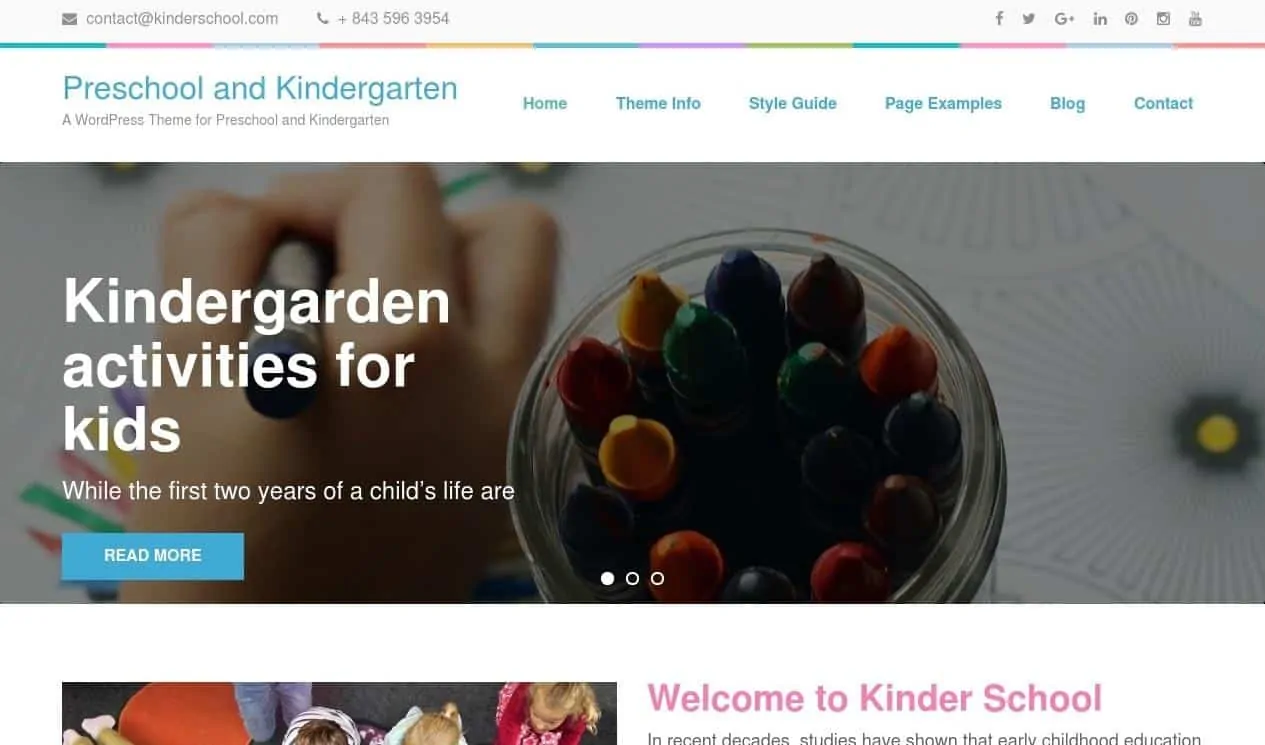
교육 포털에 '.com' 도메인이 필요한 경우 Namesilo에서 가용성을 확인할 수 있습니다. Namesilo에서 도메인 이름을 찾으면 거기에 등록하지 마십시오. 다음 단계에서 도메인 이름을 무료로 받을 수 있도록 안내해 드리겠습니다.
그러나 미국에 등록된 학교라면 인가된 학위 수여 기관에 한정된 '.edu' 도메인을 얻을 수 있습니다. EduCause에서 .edu 도메인을 등록할 수 있습니다. 미국 이외의 국가의 경우 국가 코드 최상위 도메인(ccTLD) 등록 기관에서 .edu 도메인을 등록할 수 있습니다.
2단계. 도메인 이름 등록 및 호스팅 계획 받기
웹 호스트는 웹사이트의 모든 콘텐츠가 상주하는 장소입니다.
웹 호스팅 회사는 가격에 일정량의 스토리지와 대역폭을 제공합니다. 웹 호스팅 서비스를 사용하면 웹사이트를 인터넷에 표시할 수 있습니다. 따라서 안정적인 웹호스팅 서비스를 이용하는 것이 중요합니다. 처음에는 저렴하고 사용하기 쉽기 때문에 공유 호스팅 계획을 사용하는 것이 좋습니다.
우리는 Rara 테마 웹 호스팅을 위해 SiteGround를 사용하며 상대적으로 저렴하고 매우 안정적이며 WordPress가 준비되어 있으므로 모든 사람을 추천합니다.
교육/학교 WordPress 웹사이트용 SiteGround의 장점:
- SiteGround는 무료 도메인을 제공합니다. 무료 도메인 이름을 제공하는 웹 호스트는 거의 없습니다.
- SiteGround는 WordPress에서 공식적으로 권장합니다.
- SiteGround 의 가동 시간은 99.99% 입니다. 이는 귀하의 웹사이트에 항상 액세스할 수 있음을 의미합니다.
- SiteGround는 탁월한 연중무휴 고객 지원 서비스를 제공 합니다.
- SiteGround는 가장 빠른 웹 호스트 중 하나입니다. SiteGround는 서버에서 SSD를 사용하며 비교적 저렴한 가격으로 빠른 속도를 제공합니다.
- SiteGround에서 무료 SSL 인증서(HTTPS)를 받습니다. SiteGround는 내장된 Let's Encrypt SSL 인증서를 제공합니다. SSL 인증서가 있으면 블로그를 신뢰할 수 있습니다.
SiteGround의 웹 호스트 및 무료 도메인을 얻는 방법
1단계: 여기를 클릭하여 SiteGround로 이동합니다.
2단계: 시작 하기 를 클릭하여 시작 계획 을 선택합니다. 다른 계획도 선택할 수 있습니다. 그러나 초보자로서 시작 계획이 작동합니다.
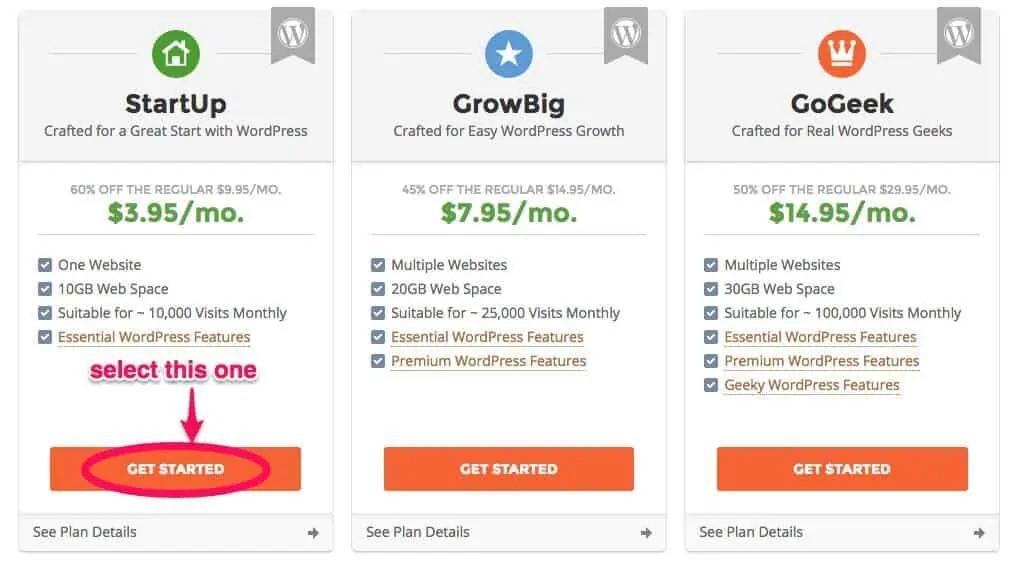
3단계: 새 도메인 등록을 선택합니다. 이전에 Namesilo.com에서 검색 한 도메인 이름을 입력합니다 . 그런 다음 진행을 클릭 합니다 .
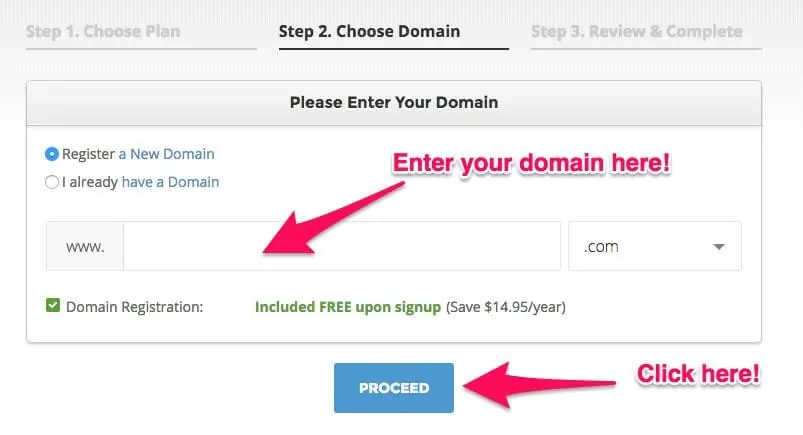
4단계: 마지막으로 이름, 실제 주소, 이메일 주소, 결제 정보 및 구독 기간을 입력합니다.
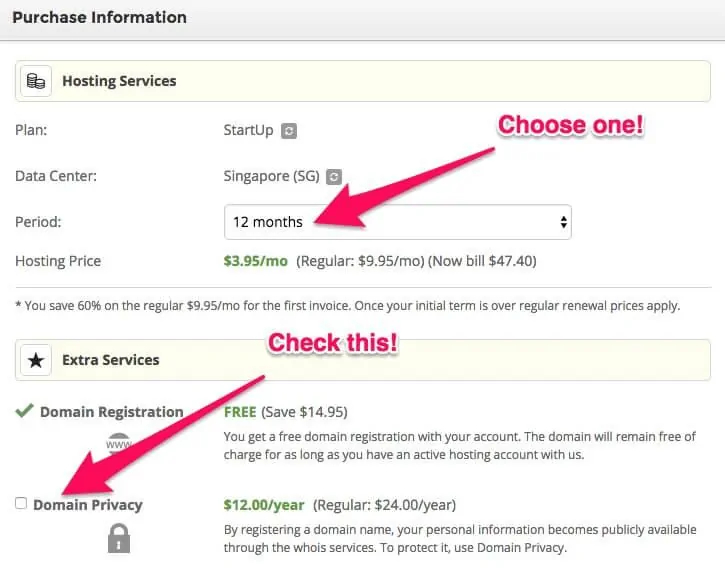
추가 서비스 섹션에서 도메인 개인 정보 보호를 확인하는 것이 좋습니다. 도메인 개인 정보는 도메인 WHOIS 검색에서 이름, 주소 및 전화 번호와 같은 정보를 보호합니다. 이것은 귀하의 개인 정보가 보호된다는 것을 의미합니다.
3단계. 워드프레스 설치
우리는 WordPress를 사용하여 교육 웹사이트를 구축할 것입니다.
WordPress는 모든 종류의 교육 웹사이트와 우수한 콘텐츠 관리 시스템을 만들기 위한 훌륭한 플랫폼입니다. 단 한 줄의 코드도 이해하지 않고도 모든 기능을 갖춘 웹사이트를 무료로 만들 수 있습니다.
그리고 WordPress를 사용하면 교육용 웹사이트를 매우 쉽게 만들 수 있습니다.
SiteGround에 등록하면 몇 번의 클릭으로 WordPress를 설치할 수 있습니다.
먼저 SiteGround 계정에 로그인합니다. 이메일에서 로그인 정보를 확인하세요. SiteGround에 성공적으로 등록한 후 로그인 지침이 포함된 이메일을 받게 됩니다.
그런 다음 SiteGround의 단계별 지침을 따르십시오. 몇 단계만 거치면 WordPress 웹사이트가 준비됩니다.
건배!
이제 여러분만의 교육 웹사이트가 생겼습니다.
이제 WordPress 웹 사이트를 개조하여 우아하고 전문적인 모양을 만들어 보겠습니다.
그 전에 WordPress 관리자 패널에 액세스하고 설정을 일부 변경해야 합니다.
웹 브라우저에 http://yourblogname.com/wp-admin 을 입력하여 WordPress의 관리자 패널에 액세스합니다. 자격 증명(사용자 이름 또는 이메일 및 비밀번호)으로 로그인합니다.
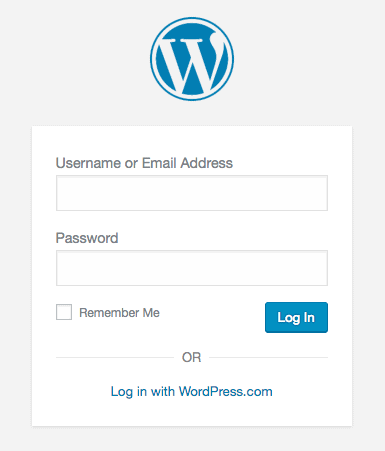
로그인하면 WordPress 관리자 패널로 이동합니다. 여기에서 웹사이트를 개인화하고 페이지를 추가하고 게시할 수 있습니다.
대시보드에서 설정 으로 이동하여 영구 링크 를 클릭합니다.
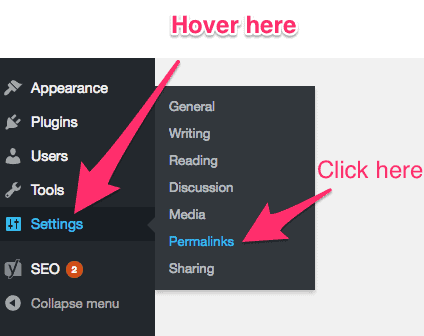
그런 다음 사용자 지정 설정에서 " 게시물 이름 "을 선택하고 변경 사항 저장 을 클릭합니다. 이 단계는 읽을 수 있는 URL을 만드는 데 필요합니다.
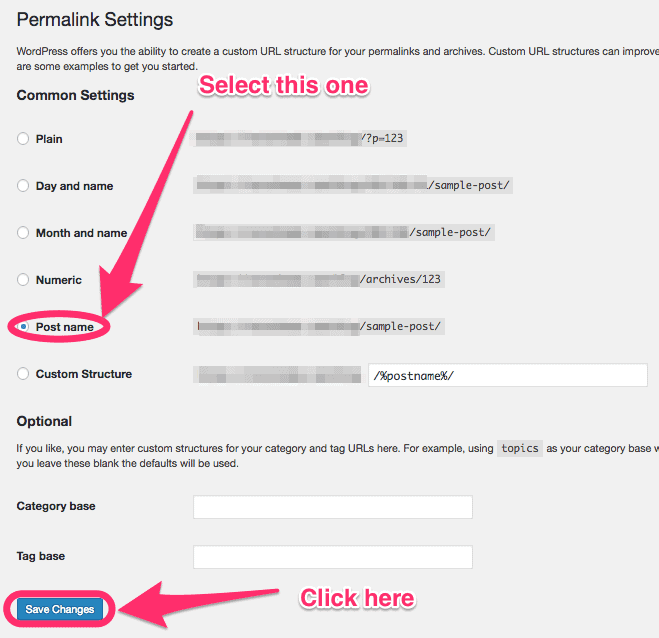
4단계. 아름다운 WordPress 테마 설치
WordPress에서는 WordPress 테마를 사용하여 블로그의 모양, 레이아웃 및 디자인을 쉽게 변경할 수 있습니다.
목적에 맞는 멋진 테마를 찾아서 웹사이트에 설치하기만 하면 됩니다. 그리고 곧 웹사이트가 아름답게 보일 것입니다.
테마를 설치하기 전에 WordPress 테마를 선택하는 동안 찾아야 할 몇 가지 사항이 있습니다.
- 디자인: 테마의 레이아웃과 기능은 웹사이트의 모양과 느낌에 영향을 줍니다. 깨끗하고 전문적이며 교육 웹사이트 유형에 맞는 테마를 선택해야 합니다.
- 디자이너: 잘못 코딩된 테마는 많은 기술적 오류를 발생시킵니다. 또한 웹사이트의 성능을 낮추고 검색 엔진에서 웹사이트의 순위를 제한합니다. 따라서 테마의 디자이너가 충분히 경험이 있고 테마가 좋은 리뷰를 가지고 있는지 아는 것이 중요합니다.
- 반응성: 테마는 반응성이 있어야 합니다. 즉, 컴퓨터, 모바일, 태블릿 등 모든 유형의 전자 장치에 최적화되어야 합니다. 어떤 플랫폼에서도 청중을 놓치고 싶지 않습니다.
- SEO 준비: 테마가 검색 엔진 최적화(SEO) 준비인 경우 귀하의 웹사이트는 Google 검색 결과에서 더 높은 순위를 차지합니다. 따라서 더 많은 사람들이 귀하의 웹사이트에 액세스할 수 있으며 이는 인기에 좋습니다. 테마가 SEO 준비가 되었는지 확인하려면 여기로 이동하여 테마의 URL을 붙여넣으세요. 테마에 오류가 많으면 테마를 피하세요. 오류가 거의 없는 테마가 SEO에 더 좋습니다.
- 개발자 지원: 프리미엄 테마에만 적용됩니다. 프리미엄 테마를 구매할 때 지원 팀이 얼마나 반응하는지 확인하십시오.
또한 웹 사이트의 테마를 선택하기 위해 WordPress 테마를 선택하는 방법 에 대한 이 블로그 게시물을 참조하는 것이 좋습니다.
이 가이드에서는 무료이고 학교 웹사이트의 모든 중요한 요소가 포함되어 있기 때문에 Education Zone WordPress 테마를 선택하겠습니다. 여기에서 교육용 WordPress 테마 중 일부를 찾을 수 있습니다.
WordPress 대시보드에 테마를 업로드하는 방법은 무엇입니까?
먼저 WordPress 대시보드 https://yourwebsitename.com/wp-admin 에 로그인합니다 .
그런 다음 모양 → 테마 로 이동합니다. 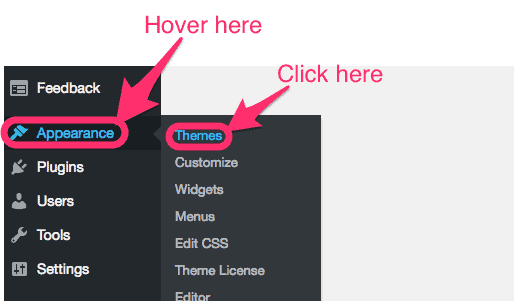
상단의 신규 추가 버튼을 클릭합니다.
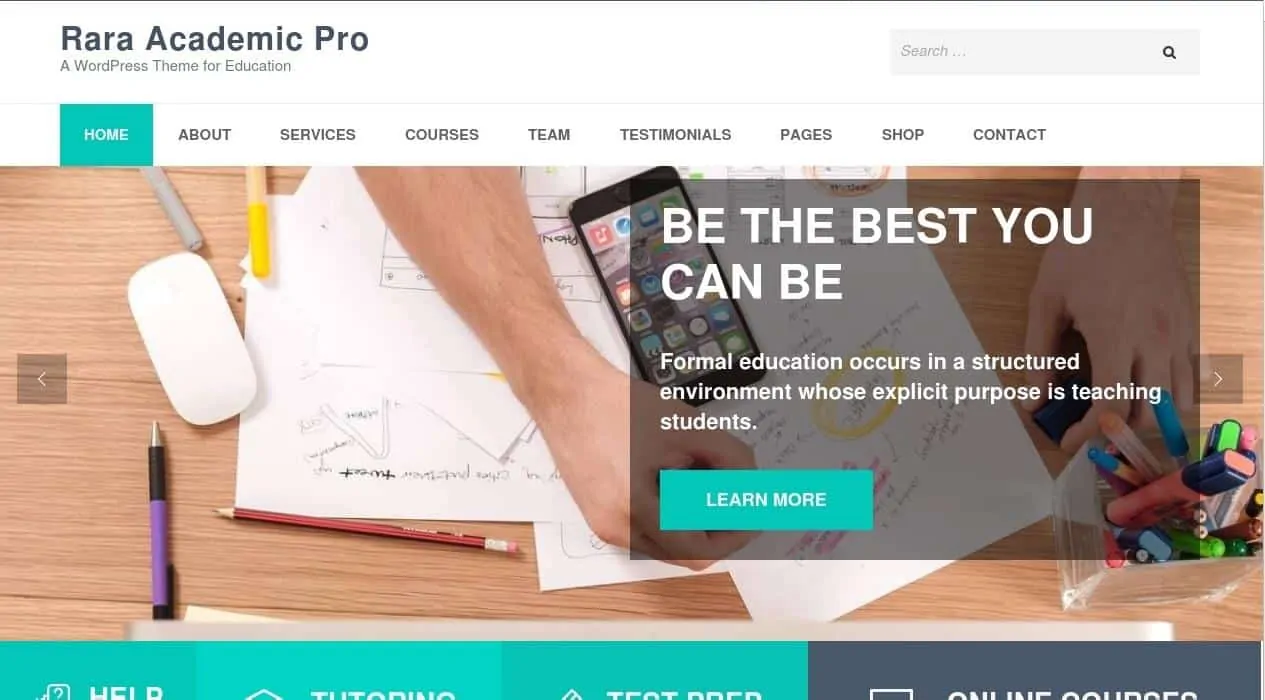
WordPress 저장소(무료 테마 전용)에서 직접 또는 업로드 방법의 두 가지 방법으로 WordPress 테마를 설치할 수 있습니다.
WordPress 저장소에서 테마를 설치하고 변경하는 방법
새로 추가를 클릭하면 WordPress Repository 가 대시보드에 추천 테마 목록을 표시합니다. 검색창에 Education Zone 또는 관심 있는 테마를 검색하고 설치 를 클릭합니다. 그러면 WordPress가 사이트에 테마를 설치합니다.
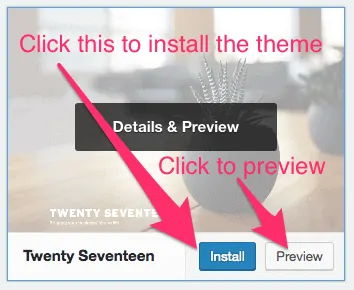
이제 활성화 를 클릭하여 교육 사이트의 기본 테마로 만드십시오.
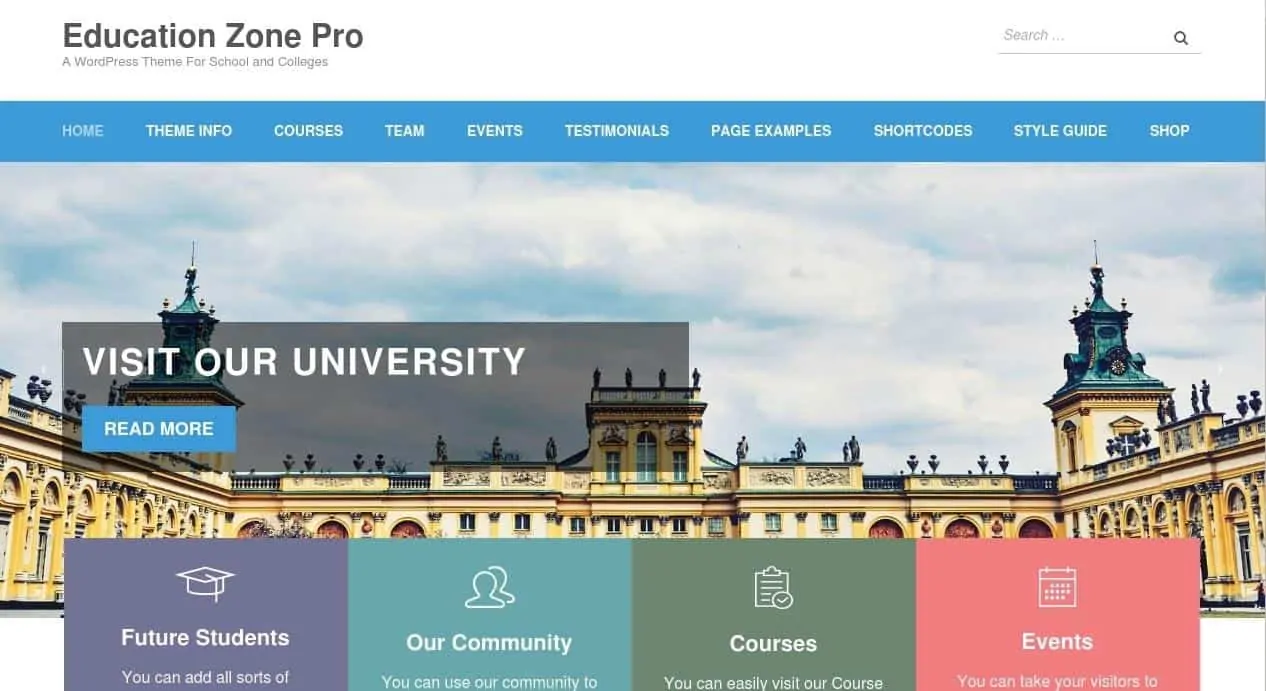
업로드 방법으로 테마를 설치하고 변경하는 방법은 무엇입니까?
이 단계를 진행하기 전에 요구 사항에 더 적합한 Education Zone 테마 또는 기타 교육 WordPress 테마를 다운로드하십시오.
새로 추가 를 클릭한 후 테마 업로드를 클릭하여 사이트에 테마 를 업로드합니다.

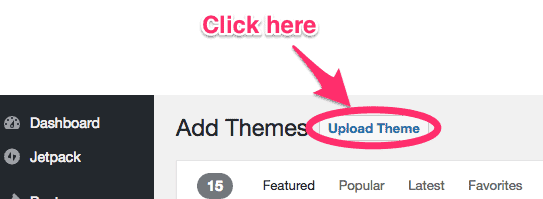
그런 다음 찾아보기 를 클릭하고 컴퓨터에서 테마를 선택합니다. 테마는 ".zip" 형식이어야 합니다.
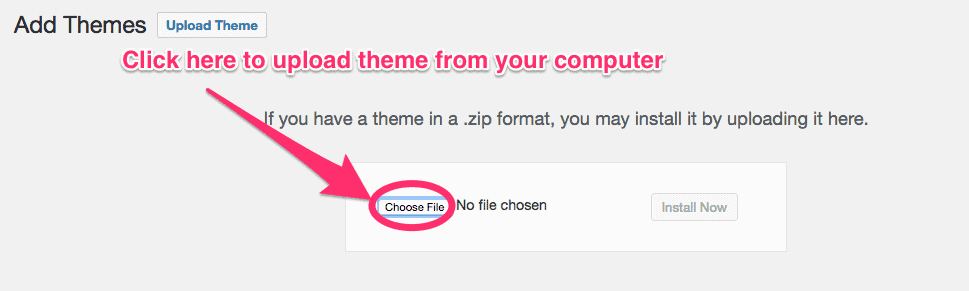
테마가 성공적으로 업로드되면 지금 설치 버튼을 클릭합니다. 몇 초 안에 테마가 준비됩니다.
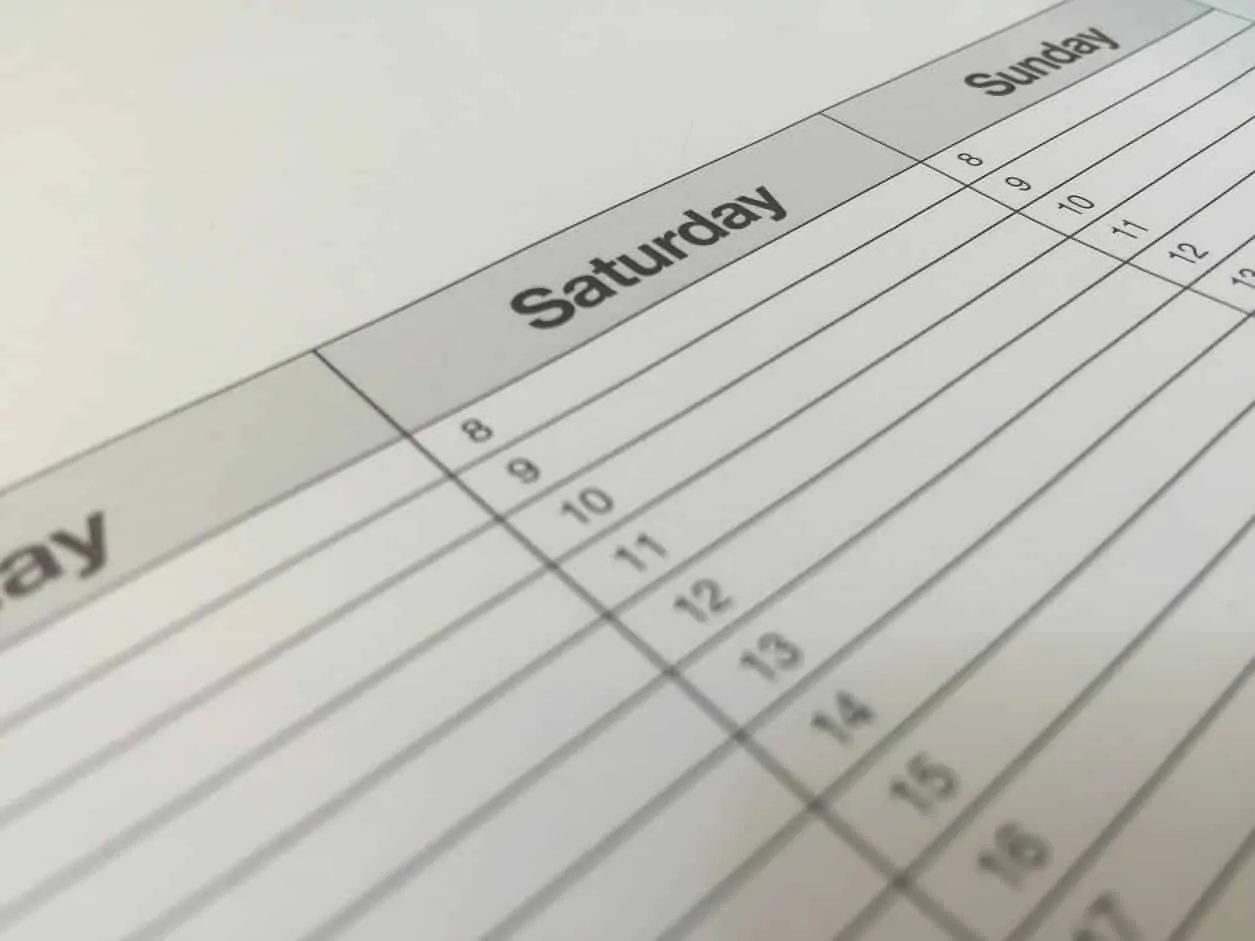
마지막으로 활성화 를 클릭하여 학교 웹사이트에서 테마를 활성화합니다.

축하합니다!
웹사이트에 교육 테마를 성공적으로 설치했습니다.
이제 사용자 정의하고 기능을 사용하여 자신의 공식 학교 웹사이트를 구축할 수 있습니다. Education Zone 테마를 설치했다면 이 Education Zone 테마 문서에 따라 테마 개인화를 진행할 수 있습니다.
나는 또한 교육 웹사이트를 위한 세 가지 최고의 테마를 나열했습니다. 나열된 모든 테마에는 무료 버전도 있습니다. 프리미엄으로 이동하기 전에 먼저 무료 버전을 사용해 볼 수 있습니다.
무료 버전이 흥미롭고 교육/학교 웹사이트를 구축하고 싶다면 양질의 프리미엄 테마에 몇 달러를 투자하는 것이 정말 좋은 투자입니다. 여기에서 프리미엄 테마를 선택해야 하는 7가지 이유를 읽어보세요.
참고: 여기에 나열된 모든 테마는 우리 팀에서 만든 것입니다. 다양한 목적을 위한 아름다운 테마가 많이 있습니다. 그러나 목록에는 교육 웹사이트/블로그에 적합한 테마만 포함되어 있습니다. 우리의 모든 테마는 경험 많은 디자이너가 디자인하고 코딩합니다. 모든 테마는 반응형이며 SEO가 준비되어 있습니다. 그리고 우리 디자이너들로부터 최고의 지원을 받을 수 있습니다.
교육 웹사이트를 위한 추천 테마:
유치원 및 유치원 프로
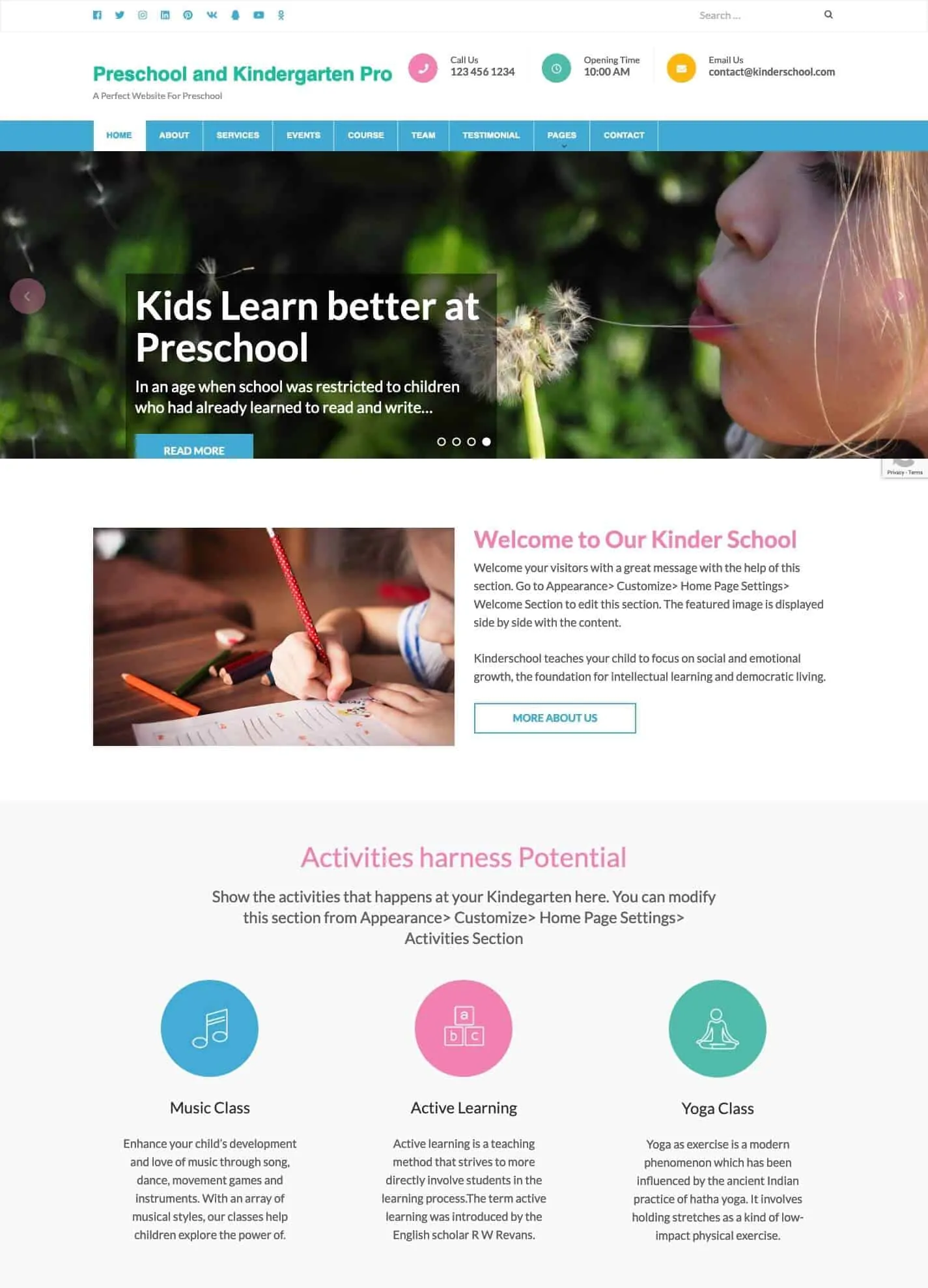
Preschool and Kindergarten Pro는 놀라운 기능과 아름다운 디자인을 갖춘 어린이 친화적이고 사용하기 쉬운 WordPress 테마입니다.
이 테마에 대한 쉬운 탐색과 간단한 사용자 인터페이스는 사용자를 끌어들이고 더 나은 사용자 경험을 제공합니다. 이 테마를 사용하면 어린이를 위한 레크리에이션 및 교육 활동을 만들고 이벤트에 대한 블로그 게시물을 만들고 사진 갤러리를 관리하고 예비 부모와 더 잘 의사 소통할 수 있습니다.
테마는 7개의 사전 정의된 페이지, 8개의 사전 정의된 헤더 레이아웃, 16개의 사용자 정의 위젯, 다중 언어 호환성 및 광범위한 문서와 함께 제공되어 원하는 대로 웹 사이트를 편리하게 개인화할 수 있습니다. 테마에는 유치원, 유치원 및 교육 기관을 위한 완전한 기능의 교육 웹사이트를 쉽게 설정할 수 있는 모든 도구, 기능, 플러그인 및 위젯이 있습니다.
라라 아카데믹 프로
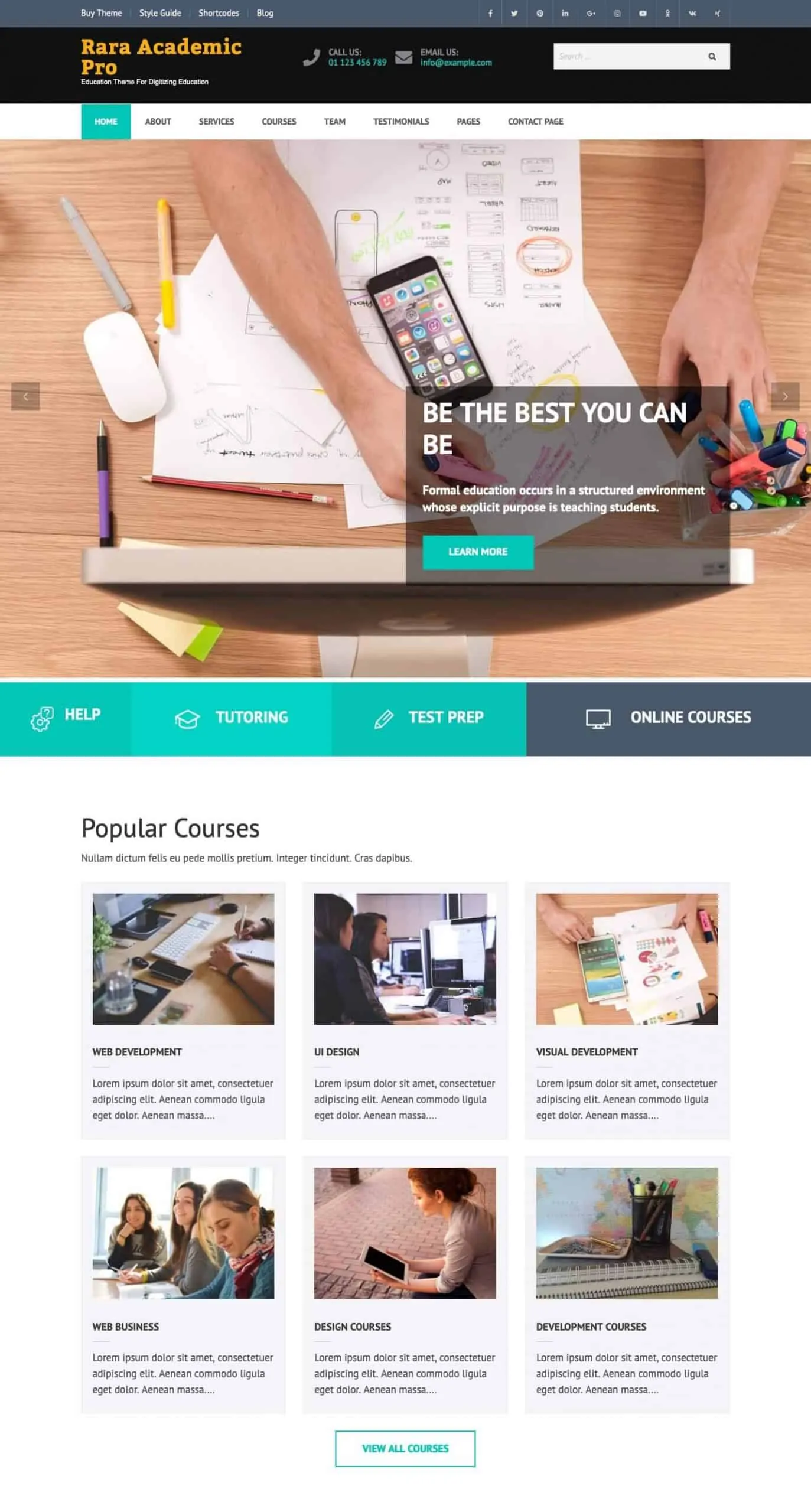
Rara Academic Pro는 교육 포털, 교육 센터, 코스 허브, 대학, 아카데미, 대학교, 학교 및 유치원을 위한 깨끗하고 전문적인 모습으로 디자인된 아름다운 테마입니다.
이 테마를 사용하면 확장 가능하고 액세스할 수 있는 동시에 무제한 과정, 온라인 수업을 만들거나 개방형 온라인 라이브러리를 구축할 수 있습니다.
테마에는 9개의 사전 정의된 헤더 레이아웃, 6개의 사전 정의된 페이지, 13개의 사용자 정의 위젯, 매력적인 블로그 레이아웃, 다국어 호환성 및 광범위한 문서가 포함되어 있어 기관을 위해 완벽하게 전문적인 웹 사이트를 구축할 수 있습니다. 이 테마는 교육 정보, 사용자 정의 게시물 유형, 이벤트 및 방문자에게 메시지를 전달할 사용자 정의 페이지를 위한 충분한 공간을 제공합니다.
에듀케이션 존 프로
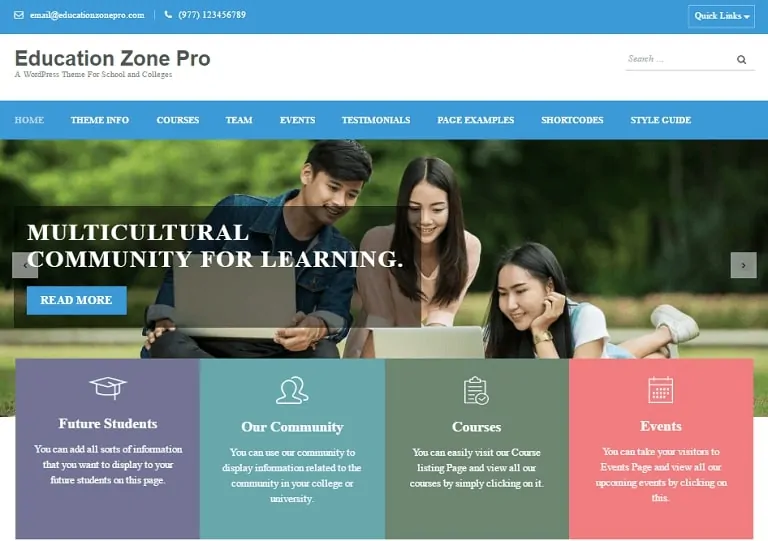
Education Zone Pro는 교육 기관 및 대학을 위해 만들어진 절묘한 테마입니다.
이 테마를 사용하면 제공되는 코스, 팀 정보, 학생들의 기사 및 블로그 게시물, 학교 뉴스, 다가오는 학교 행사, 학교 뉴스레터 등을 포함하는 학교 정보 웹사이트를 구축할 수 있습니다.
테마에는 깨끗하고 전문적인 디자인과 잠재 학생에게 전문적으로 메시지를 전달할 수 있는 기능을 갖춘 기관 웹 사이트를 구축하기 위해 쉽게 사용자 정의할 수 있는 많은 사용자 정의 페이지, 헤더, 위젯 및 기타 도구가 함께 제공됩니다.
이 모든 테마는 반응형이며 잘 코딩되어 있으며 속도가 최적화되어 있으며 SEO 준비가 되어 있습니다. 또한 이러한 테마를 한 번 구입 하면 원하는 수의 도메인 에서 평생 무료 로 사용할 수 있습니다. 이러한 모든 기능 외에도 문제가 발생하면 숙련된 개발자로부터 큰 지원을 받을 수 있습니다.
5단계. WordPress 플러그인 설치
학교 플러그인은 교육용 WordPress 사이트의 기능을 확장하고 확장하기 위해 업로드할 수 있는 소프트웨어입니다.
아래에 나열할 플러그인은 코스를 생성 및 관리하는 데 도움이 되며, 학생이 등록하고 강사가 학생의 작업을 평가할 수 있는 수단을 제공하고, 수업료를 받고, 수업에 대한 전달 시스템을 제공하는 데 도움이 됩니다.
WordPress 플러그인을 설치하는 방법은 무엇입니까?
먼저 WordPress 관리자 패널 에 로그인 합니다. http://yourwebsite.com/wp-admin
그런 다음 플러그인 을 클릭합니다.
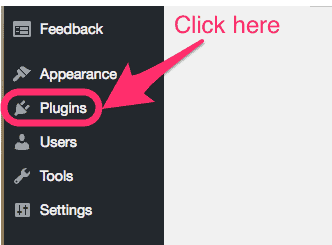
그런 다음 새로 추가 를 클릭합니다.
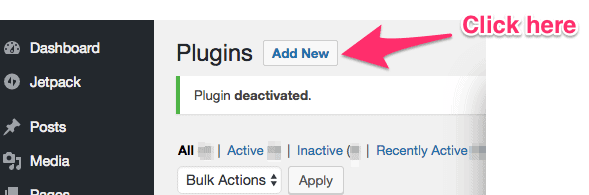
그런 다음 검색 창에 설치하려는 플러그인 의 이름을 입력하십시오 . 나는 티치프레스 를 검색했다.

그런 다음 지금 설치 버튼을 클릭하여 플러그인을 설치합니다.

설치는 몇 초 정도 걸립니다. 버튼에 ' 설치 중.. '이 표시됩니다.

마지막으로 활성화 버튼을 클릭하여 사이트에서 플러그인을 활성화합니다.

플러그인이 활성화되면 플러그인 목록이 표시됩니다.
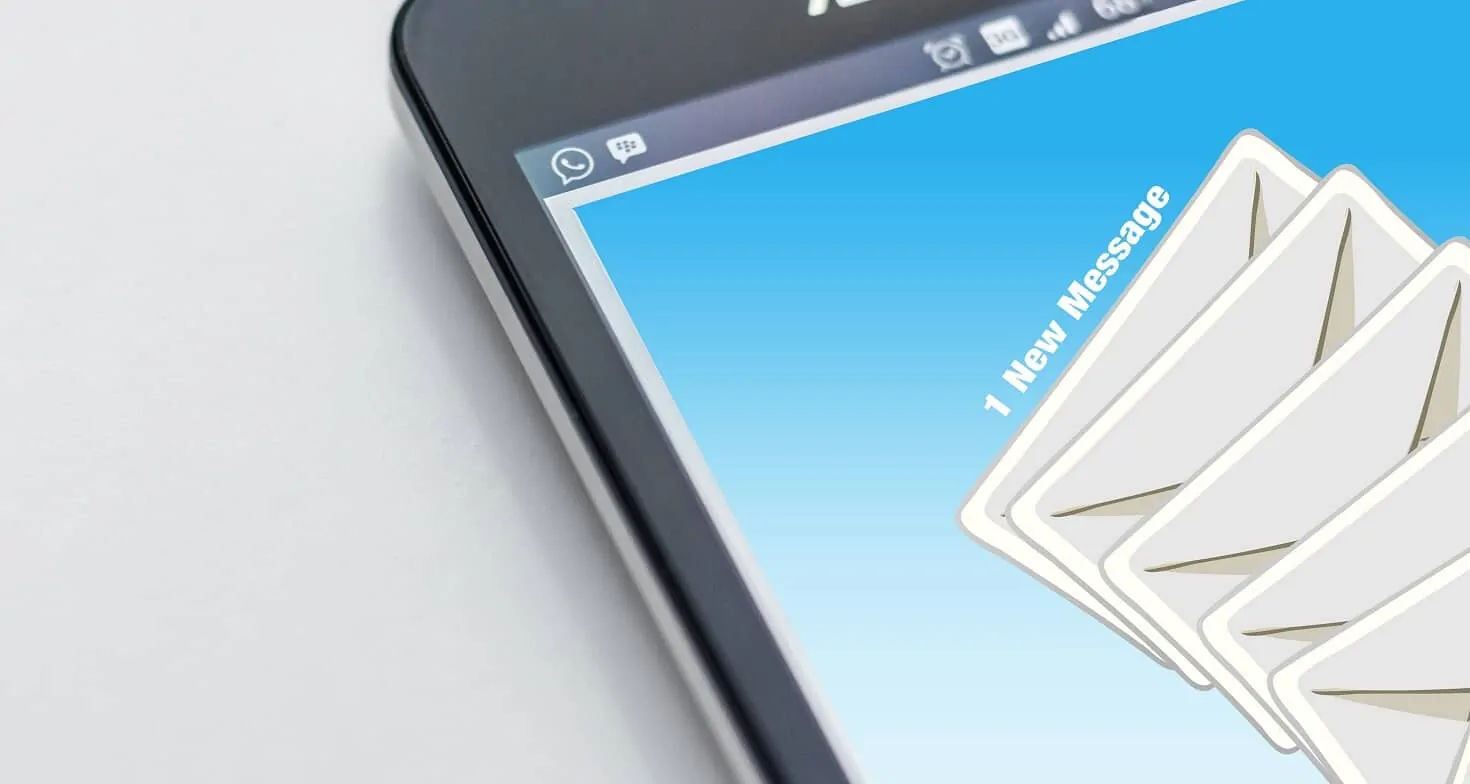
학교 웹사이트를 위한 일부 WordPress 플러그인
이제 모든 교육 웹사이트에서 사용해야 하는 School WordPress 플러그인에 대해 이야기해 보겠습니다.
튜터 LMS
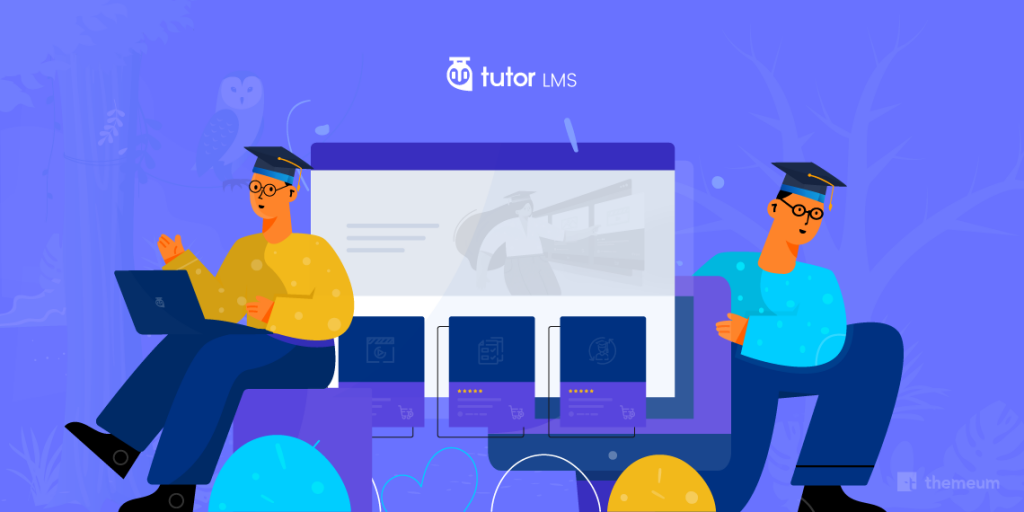
Tutor LMS는 프론트엔드에서 바로 코스를 생성할 수 있는 고유한 코스 빌더가 있는 프리미엄 LMS 플러그인입니다. 모든 수업, 퀴즈 및 과제를 포함하여 전체 과정은 동일한 과정 작성기 페이지에서 구축할 수 있습니다. 또한 다중 강사를 지원하며 10개의 매우 흥미로운 질문 패턴이 있는 강력한 퀴즈 빌더가 있습니다.
또한 사용자 정의 가능한 인증서, 코스 미리보기 옵션 및 강력한 전자 상거래 시스템에 액세스하여 수익 창출 모델을 만들 수 있습니다.
런대쉬
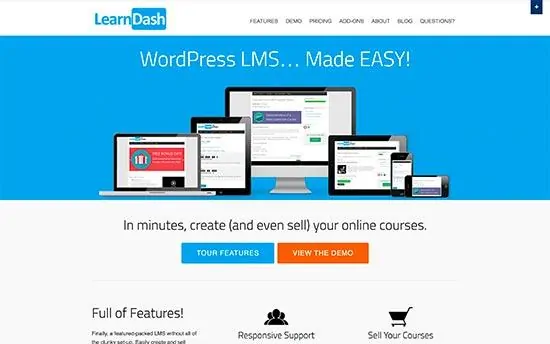
LearnDash는 수업, 주제, 퀴즈 및 범주가 포함된 코스를 쉽게 만들 수 있는 다계층 코스를 지원합니다. 사용자에게 할당한 다음 승인하거나 댓글을 달 수 있습니다.
또한 객관식 문제가 있는 퀴즈 및 테스트 관리 도구도 함께 제공됩니다. 다음 수업으로 넘어가기 전에 먼저 수업을 끝내는 등 학생의 선행 조건을 쉽게 설정할 수 있습니다.
리프터LMS
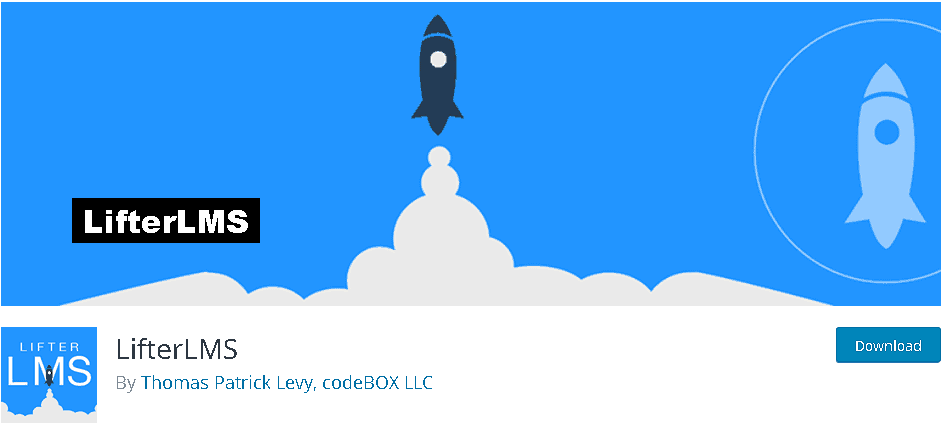
LifterLMS는 교육 모듈, 수업, 카테고리 등의 다계층 과정을 지원하는 학습 관리 시스템입니다. 이 플러그인은 학생들이 과정을 등록하거나 구매하는 회원 웹사이트처럼 작동합니다. 이렇게 하면 회원 등급이 업그레이드되고 관련 콘텐츠에 액세스할 수 있습니다.
또한 코스를 판매하는 데 사용할 수 있는 장바구니 기능이 내장되어 있습니다.
티치프레스

티치프레스는 코스 관리 및 BibTeX 호환 출판 관리 시스템입니다. 교수 및 연구원의 요구에 최적화되어 있습니다. 대시보드에 두 개의 탭(코스 및 출판물)이 추가됩니다.
코스 탭 에서 코스와 학생 계정을 만들 수 있습니다. 또한 발행물 탭 에서 과정에 사용할 발행물을 설명할 수 있습니다. 책, 소책자, 기사, 장, 프레젠테이션, 온라인 등이 될 수 있습니다.
코스프레스
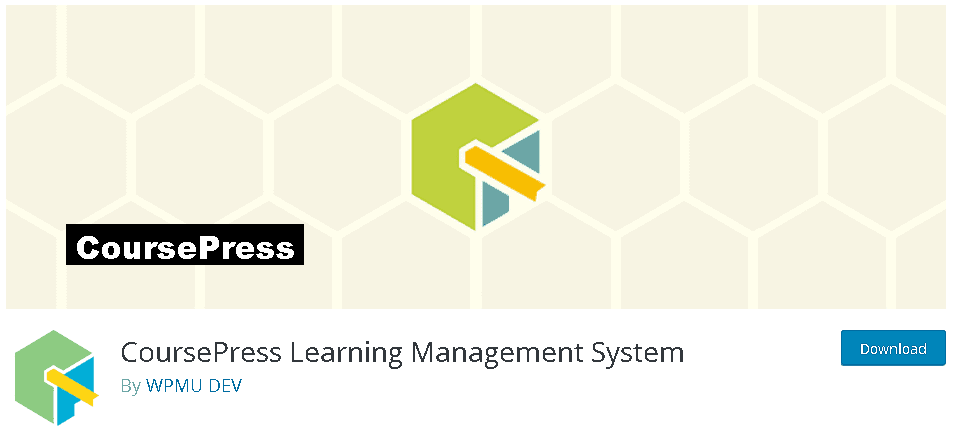
CoursePress를 사용하면 퀴즈, 비디오 및 오디오가 포함된 코스를 쉽게 만들고 공유할 수 있습니다. 주로 비디오인 코스를 만들고, 사용자가 콘텐츠를 업로드 및 다운로드할 수 있도록 하고, 학생과 진행자가 아이디어를 교환할 수 있는 토론 게시판을 만들 수 있습니다. CoursePress를 사용하면 무료 및 유료 코스를 만들 수 있습니다.
선생님
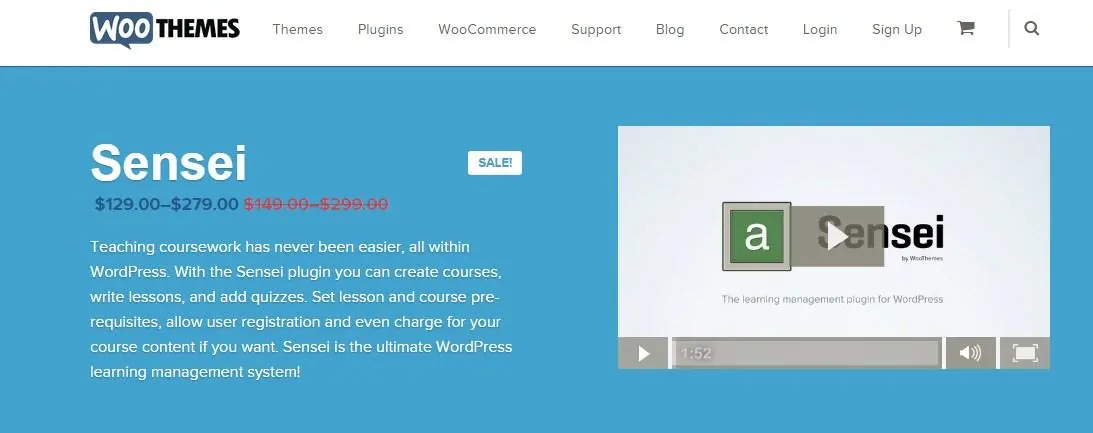
Sensei는 사용자가 코스를 만들고, 수업을 작성하고, 코스에 퀴즈를 추가할 수 있는 교육 코스워크 WordPress 플러그인입니다. 원하는 경우 코스 전제 조건을 설정하고, 사용자를 등록하고, 코스 비용을 청구할 수 있습니다. Sensei는 또한 누가 귀하의 코스를 수강하고 있으며 어떻게 진행되고 있는지에 대한 분석을 제공합니다.
WPC코스웨어
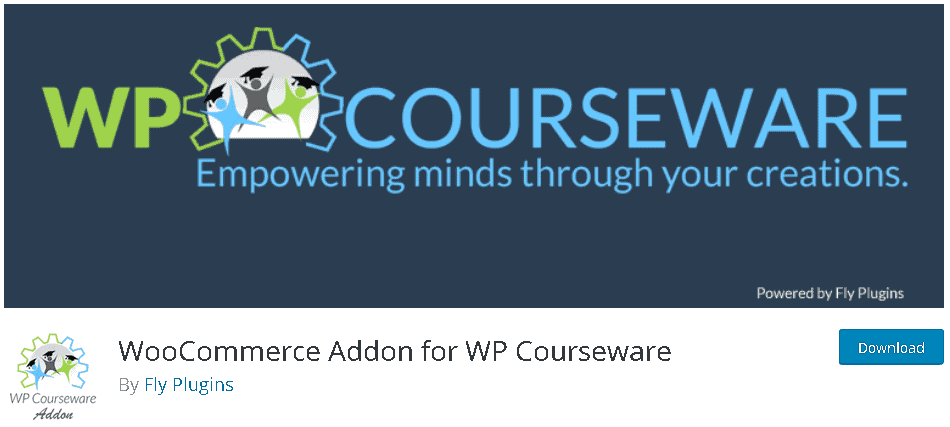
WPCourseware는 코스를 쉽게 생성할 수 있는 간단한 드래그 앤 드롭 기능이 있는 e-러닝 도구입니다. 이 플러그인에는 학생 진도 시각화 도우미, 코스 개요 및 사용자 지정 가능한 이메일 알림과 같은 기능이 포함되어 있습니다. 객관식, 참/거짓, 개방형 등 다양한 퀴즈 유형을 만들거나 학생들이 파일을 답으로 업로드하도록 할 수 있습니다.
요구 사항에 맞는 플러그인을 선택하십시오. 게다가 교육용 플러그인 외에도 SEO, 보안, 성능 및 백업용 플러그인도 추가해야 합니다.
그러나 플러그인으로 교육 웹사이트에 과부하를 주지 마십시오.
6단계. 학교 웹사이트에 콘텐츠 추가
와! 축하 행사가 눈앞에 있습니다. 이제 웹사이트가 거의 준비되었습니다.
이제 관련 콘텐츠를 웹사이트에 추가하면 본격적인 교육/학교 웹사이트를 갖게 됩니다.
게시물을 추가하려면 관리자 대시보드에서 게시물 > 새로 추가 로 이동합니다.
웹사이트에 페이지를 추가하려면 관리자 대시보드에서 페이지> 새로 추가 로 이동합니다.
학교 웹사이트에 추가해야 하는 콘텐츠
- 학교 및 연락처에 대한 정보 . 학교, 설립, 인증, 목표 및 좌우명, 제공하는 과정 등에 대한 간략한 정보를 제공해야 합니다. 또한 학교의 연락처 데이터, 주소, 전화번호, Google 지도 위치 등을 제공해야 합니다.
- 수업 및 과정 . 학교에서 제공하는 수업 및 코스에 대한 정보를 제공하는 섹션입니다. 과정의 요약과 세부 사항, 특정 수업에 등록한 학생 수 및 특정 과정을 모두 언급하는 것이 중요합니다.
- 갤러리 . 학교의 다양한 중요 활동, 행사, 성과 등을 그림으로 보여줍니다.
- 뉴스 및 이벤트 . 여기에는 최근 또는 향후 활동에 대한 사진 보고서, 세미나, 워크샵, 기사, 발표 등이 포함됩니다. 또한 수상, 교육 및 경력 향상 훈련도 포함됩니다.
- 학생 정보 페이지 . 학생의 개인정보, 성취도 및 진척도, 시험 내용 등을 입력할 수 있는 섹션입니다.
- 교수진 . 이 섹션에는 모든 교사의 개인 정보, 그들이 가르치는 과정 및 수년간의 경험이 포함됩니다.
- 부모의 증언. 이 섹션에서는 학교 및 학교 활동에 대한 학부모의 견해를 추가할 수 있습니다.
- 우리를 선택하는 이유 섹션. 학교의 성과를 전시하고, 학교, 교사, 우수한 졸업생의 사진을 게시하고 예비 학부모와 학생들에게 학교를 선택해야 하는 이유를 알릴 수 있습니다.
- 학생 성공 사례. 여기에서 학생들의 성취, 기술 및 성공 사례를 표시할 수 있습니다.
- 블로그/뉴스레터 로 학생들의 기사, 창의성 및 글이 매일 또는 매월 또는 매년 게시됩니다.
결론
휴! 당신이 나와 함께 여기까지 왔다면 웹사이트를 준비했다고 생각합니다.
이제 필요한 모든 도구가 포함된 완전한 기능의 교육/학교 웹사이트가 생겼습니다.
원하는 방식으로 사이트를 자유롭게 사용자 정의하십시오. 테마, 플러그인을 사용하고 나만의 교육 웹사이트를 디자인하세요.
WordPress를 처음 설치한 후 해야 할 11가지 작업은 다음과 같습니다.
아래 댓글에서 좋아하는 테마와 플러그인에 대해 알려주세요!
